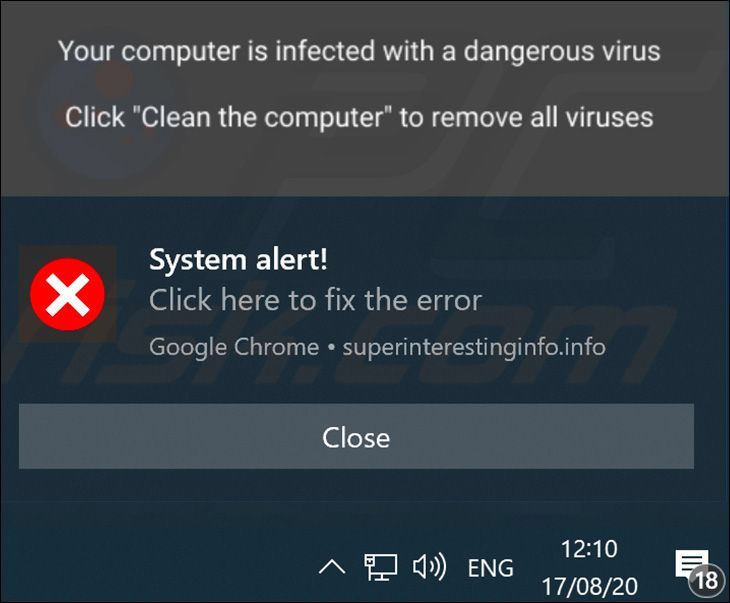インターネット上のアカウントのセキュリティについて心配していますか?強力なパスワードを使用している場合は、使用しないでください。ただし、解読しやすいパスワードを使用していると、ハッキングされたり、誰かがあなたの身元を盗んだりする可能性があります。

今日の世界では、さまざまなアプリやソーシャルネットワークにアカウントを持つことが必要になっているため、身を守るための最善の方法は、推測しにくい強力なパスワードを設定することです。この記事では、適切で安全なパスワードを作成する方法を紹介します。
安全で安全なパスワードを作成する方法
直近のサークルでハッキングされた人のことを少なくとも1人聞いたことがあるでしょう。自分自身を保護し、個人情報のセキュリティを強化する方法を探している場合は、簡単に破ることができないパスワードを作成するために従うことができる多くのガイドラインがあります。
なぜ強力なパスワードが必要なのですか?
強力なパスワードは、ハッカーや、コンピュータやアカウントにアクセスしようとする人からあなたを守ることができます。パスワードが強力であるほど、保護が強化されます。そのため、すべてのアカウントに安全なパスワードを設定することが不可欠です。
強力なパスワードを使用しない場合、結果は非常に深刻になる可能性があります。たとえば、あなたのアカウントがハッキングされたり、誰かがあなたのクレジットカード情報、お金、さらにはあなたの身元を盗んだりする可能性があります。適切なパスワードを設定することで、誰かがあなたのアカウントを乗っ取る可能性を低くすることができます。
パスワードを強力にするものは何ですか?
強力なパスワードは、さまざまな文字、数字、記号の組み合わせです。今日、ハッカーは一般的なパスワードを簡単に解読できるさまざまなツールを使用しています。そのため、わかりにくい強力なパスワードを作成する必要があります。そのため、簡単に解読することはできません。
適切で安全なパスワードを作成するためのヒント
アカウントと情報の安全を確保したい場合は、安全なパスワードを作成する必要があります。ハッカーがあなたのアカウントにアクセスするのを防ぐさまざまな要素で構成されている必要があります。
すべてのアカウントに強力で安全なパスワードを作成するために使用できるいくつかのヒントとコツを用意しました。
長くする
パスワードが長いほど、アカウントの安全性は高くなります。一般的なルールは、12文字以上のパスワードを作成することです。文字を追加するたびに、ハッカーや悪意のあるソフトウェアからアカウントを保護する可能性が高くなります。もちろん、パスワードを短くすることもできますが、パスワードのセキュリティが損なわれます。
パスワードをナンセンスなフレーズにする
パスワードには、解読しやすい明らかな要素が含まれていてはなりません。誕生日など、パスワードに一般的なものは使用しないようにしてください。何かユニークなものが含まれている必要があり、あなた以外の人には意味がありません。また、一般的なキーボードの組み合わせ(qwertyuiopやfghjklなど)の使用は避けてください。
数字、記号、大文字、小文字を含める
パスワードにさまざまな要素の組み合わせを含めます。パスワードに数字、記号、大文字、小文字を追加することで、パスワードのセキュリティと強度を高め、だれも推測できないようにします。
マルチプレイヤーのMinecraftの世界を作る方法
個人情報を避ける
誕生日、最初のペットの名前、またはパスワードとしてのニックネームは覚えやすいかもしれませんが、パスワードが弱くなり、解読されやすくなります。パスワードに個人情報を含めないでください。オンラインプロフィールを見たり、あなたとあなたの友人との会話を聞いたりするだけで、パスワードを理解してアカウントにアクセスできる人もいます。
ラップの下に保管してください
パスワードに個人情報を使用しないことは別として、パスワードについて他人に知らせないことも重要です。誰かを完全に信頼していても、誰があなたの会話を聞いているかはわかりません。また、パスワードを他人に送信しないように注意してください。パスワードを忘れてしまう恐れがある場合は、パスワードを書き留めて、暗号化されたファイルまたは誰も見つけられない場所に保管してください。
定期的に交換してください
パスワードを定期的に変更することに関してはさまざまな態度がありますが、ほとんどの人は、2〜3か月に1回パスワードを変更する必要があることに同意しています。ただし、パスワードが強力で安全であることが確実な場合は、パスワードを変更する必要はありません。この場合、パスワードの変更を必要とする可能性のある危険信号に注意を払うだけで十分です。それらのいくつかは次のとおりです。
- セキュリティ違反–たとえば、Facebookがセキュリティ違反があったことを発表し、アカウントを持っている場合は、安全のためにパスワードを変更する必要があります。アカウントが侵害された場合は、会社から連絡がありますが、万が一の場合に備えて、必ずパスワードを変更してください。

- 不正アクセスの疑い–誰かがあなたのアカウントの1つにアクセスしようとしたと思われる場合は、できるだけ早くパスワードを変更してください。セキュリティとアカウントが危険にさらされるまで待つよりも、変更する方がよいでしょう。

- 共有アクセス–アカウントの共有は最近一般的です。あなたとあなたの友人は、NetflixまたはSpotifyアカウントを共有している可能性があります。アカウントへのアクセスを、連絡を取り合っていない、または信頼できなくなった人と共有している場合は、必ずパスワードを変更してください。
- 公共の場所でログインする–図書館や書店などの公共の場所でコンピューターにログインし、ログアウトするのを忘れた場合、セキュリティが危険にさらされる可能性があります。この場合、すぐにパスワードを変更してください。

- ウイルスが検出された–コンピュータでウイルスまたは悪意のあるソフトウェアを検出した場合は、ウイルスがデバイスから削除された後の予防措置として、パスワードを変更する必要があります。
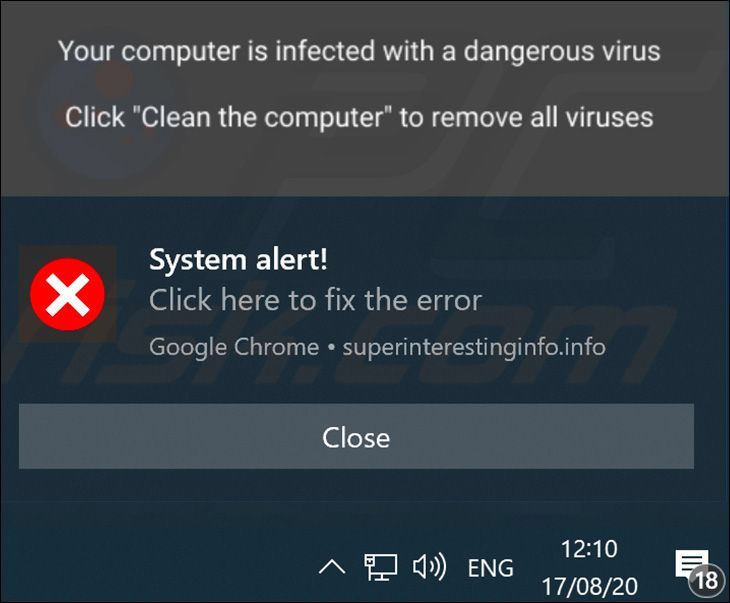
一般的なパスワードの間違い
常に避けるべき一般的なパスワードの間違いは次のとおりです。
- 明白なパスワードの使用– 123456789やqwertyuiopのようなパスワードは明白で、簡単に推測できます。これらのパスワードは覚えやすく入力も簡単ですが、広く普及しており、安全ではありません。
- 個人パスワードの使用–パスワードは簡単に理解できるため、パスワードの作成に個人情報を使用しないでください。
- 辞書の単語の組み合わせを使用する–パスワードにレッドハウスやブルージーンズなどの組み合わせを使用することは十分に安全ではありません。これらの組み合わせは一般的であるため、強力なパスワードには不十分であり、避ける必要があります。
- すべてのWebサイトに同じパスワードを使用する–Webサイトごとに異なるパスワードを使用する必要があります。これにより、オンラインのセキュリティが向上します。全面的に同じパスワードを使用し、誰かがそれを解読した場合、あなたが持っているすべてのアカウントが危険にさらされます。アカウントごとに新しいパスワードを作成するのが難しいと思われる場合は、同じパスワードのさまざまなバリエーションを作成するか、パスワードマネージャーを使用してみてください。
- ログインしたままにする–毎回アカウントからログアウトし、ブラウザにパスワードの保存を許可しないようにしてください。ログインしたままにすると、デバイスにアクセスできるすべての人があなたのアカウントと情報を使用できるようになります。
- 個人情報を誰かに提供する–たとえば、ハッカーは自分自身を銀行として提示し、クレジットカードまたは個人情報を電子メールで送信するように要求する場合があります。これらの電子メールに注意を払い、この方法で情報を送信しないでください。
強力なパスワードの例
強力なパスワードを作成するためのガイドラインがあります。パスワードは長く、ランダムで、さまざまな要素が含まれている必要があります。
たとえば、ランダムな文を書いて、すべての単語の最初の文字をパスワードに使用できます。この文章をチェックしてください:ジャックは2015年以来ジルに恋をしています!この文に基づいて、パスワードは次のようになります:JhbilwJs2015!。ここに、大文字と小文字、数字、記号を組み合わせた長いパスワードがあります。
強力なパスワードを思い付くのに十分な創造性を感じない場合は、パスワードジェネレータを使用して安全なパスワードを見つけることができます。パスワードジェネレータは、アカウントを安全に保つのに役立つオンラインツールです。ジェネレータが安全なパスワードを提供したら、セキュリティを強化するために個人的なタッチを追加することをお勧めします。
パスワードを作成すると、次のようなツールを使用できます。 HowSecureIsMyPassword その強さをチェックします。このプログラムは、コンピュータがパスワードを解読するのにかかる時間を計算します。
追加のFAQ
パスワードマネージャーは使用する価値がありますか?
大多数の人は、さまざまなWebサイト、アプリ、およびプログラムのアカウントを持っています。アカウントごとに異なるパスワードを使用することをお勧めしているため、すべてのアカウントを覚えておくことはほとんど不可能です。そのとき、パスワードマネージャーが役に立ちます。
優れたパスワードマネージャーは、すべてのパスワードを安全に保存および管理します。マスターパスワードを1つ作成して覚えておくだけです。それはどのように機能しますか?すべてのパスワードをパスワードマネージャーに入力し、マスターパスワードで保護します。次に、ログインが必要なWebサイトにアクセスするときはいつでも、マスターパスワードを入力するだけで、パスワードマネージャーが残りを自動的に入力します。
ランダムパスワードジェネレータを使用する必要がありますか?
強力なパスワードの作成で問題が発生した場合は、パスワードジェネレータを使用してください。このツールは、さまざまな要素の組み合わせを考え出すため、パスワードの強度が向上します。
それらは役立つ場合がありますが、セキュリティと強度を高めるために、常にパスワードに何か他のものを追加する必要があります。
パスワードを再利用する必要がありますか?
いいえ。別のアカウントでパスワードを再利用すると、ハッカーや他の人がアカウントにアクセスしようとする可能性が高くなります。あなたがパスワードを再利用していることを誰かが知った場合、その人はあなたのすべてのアカウントやクレジットカード情報などにアクセスでき、個人情報の盗難につながる可能性があります。
パスワードはどのようにハッキングされますか?
ハッカーは、システムへのアクセスを支援するいくつかのプログラムとデータベースを使用します。多くの場合、ハッカーは個人のアカウントをハッキングしようとはしません。代わりに、彼らは通常、何千ものアカウントにアクセスできる人気のあるサービスへの侵入を目指しています。次に、すべてのユーザー名とパスワードの組み合わせを相互参照して、銀行口座にログインできるかどうか、またはクレジットカード情報にアクセスできるかどうかを確認します。
さらに、ハッカーが個人のアカウントの電子メールアドレスを知っている場合は、アクセスを試みるために最も一般的なパスワードの組み合わせをテストできます。
また、ハッカーはさまざまなデータベースに侵入し、銀行または別のサービス従業員であることを示す何百万もの電子メールを送信することがよくあります。次に、個人情報またはクレジットカード情報を要求するか、ログインする必要のあるリンクを送信します。これらのリンクを開いて個人情報を送信しないようにしてください。
危険を冒さないで、身を守ってください!
これで、適切で安全なパスワードを作成する方法を学びました。今日の時代では、多数のアカウントを持つことは避けられません。残念ながら、これにより、ハッカーやあなたの情報にアクセスしようとする人の標的になりやすくなります。データが安全でアカウントが保護されていることを確認したい場合は、安心のために強力なパスワードを作成してください。
強力なパスワードを作成するためのヒントは何ですか?下記のコメント欄で教えてください。